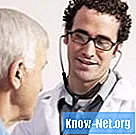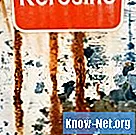Innhold
Adobe Premiere Pro har flere visninger av hvert lydspor som kan hjelpe deg med redigering av klipp. Hvert spor viser volumet og effektene av hvert klipp i "Audio Mixer" eller "Timeline". For å begynne å jobbe med lydsporet, må du kontrollere at sporet er angitt for å vise keyframes (i "Show Track Keyframes" -alternativet) eller volumet (i alternativet "Vis sporvolum"). Fortsett å lese for å lære mer om visning av lydinformasjon i Adobe Premiere Pro.
retninger

-
Forstå at sporet som vises i tidslinjen, vil vise en visuell representasjon av lyden i form av bølger. Jo høyere bølgen er, desto høyere er lyden i dette området.Hvis du ikke kan se bølgeformen til et spor, klikker du på trekanten ved siden av spornavnet for å utvide alternativene.
-
Deretter klikker du på "Set Display Style" under "Toggle Track Output" og klikk på "Show Waveform".
-
Du kan vise lydklippet i "Souce Monitor" -panelet. Hvis klippet allerede er i tidslinjen, dobbeltklikker du på det. Ellers dra den direkte fra panelet "Prosjekt".
-
Hvis forhåndsvisningsklippet har video og lyd, kan du bare se lyden ved å klikke på knappen "Toggle Take Audio and Video". Du må kanskje klikke den flere ganger til du ser alternativet "Ta lyd".
-
Du kan vise lydklippet i lydenheter i stedet for tid. For å gjøre dette, gå til "Audio Mixer" panelet og velg "Audio Units" fra panelet øverst til høyre. Du får se en endring i tidslinjetid øverst på panelet, sekunder eller minutter for "Lydenheter".